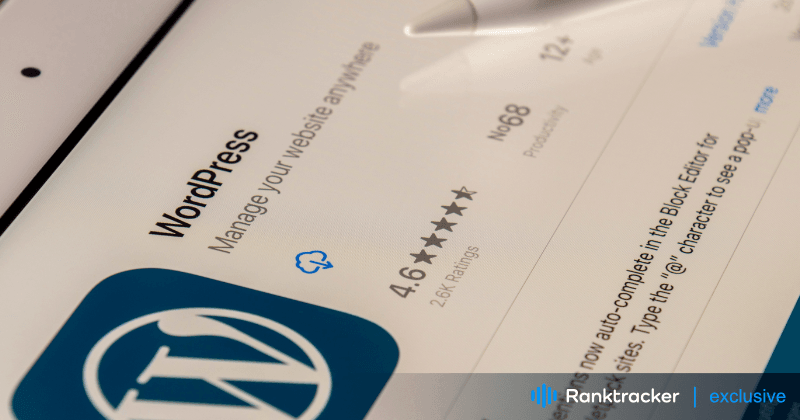
Giriş
Pinterest ve WordPress'i nasıl entegre edeceğinizi bilmek, kitlenizle etkileşim kurma şeklinizi değiştirir.
WordPress ve Pinterest'in her ikisi de 400 milyondan fazla kullanıcıya sahip. Bu nedenle, kitlelerini dahil etmek, materyalinize daha fazla göz anlamına gelir. Her iki siteyi entegre ederek, Pinterest iğneleriyle blog içeriğinize görsel çekicilik katabilirsiniz. Ayrıca ek analizlere de erişim elde edersiniz!
Pinterest'i blogunuza nasıl dahil edeceğinizi bilmiyorsanız endişelenmeyin. Rehberimiz Pinterest'i WordPress sitenize nasıl dahil edeceğinizi açıklıyor.
Pinterest hesabınızı kurarak ve WordPress web sitenize bağlayarak başlayacağız. Ardından, Pinterest'in blogunuzu geliştirmenize yardımcı olmak için sunduğu özelliklere bakacağız. Göz alıcı pinler yerleştirmekten daha derin bilgi edinmek için Pinterest analizlerini kullanmaya kadar her şeyi ele alacağız.
Temel bilgilerle başlayalım.
Pinterest nedir?
Pinterest, yemek tarifleri, ev ve stil ilhamı ve daha fazlası gibi fikirleri ortaya çıkarmanıza yardımcı olan görsel bir keşif motorudur.
Pinterest'te milyarlarca Pin var, bu yüzden asla ilham kaynağınız tükenmeyecek. Beğendiğiniz Pinleri bulduğunuzda, fikirlerinizi düzenli tutmak ve kolayca bulmak için bunları panolara ekleyin. Fikirlerinizi Pinterest'teki diğer kişilerle paylaşmak için Pinler de oluşturabilirsiniz.
Etkili SEO için Hepsi Bir Arada Platform
Her başarılı işletmenin arkasında güçlü bir SEO kampanyası vardır. Ancak sayısız optimizasyon aracı ve tekniği arasından seçim yapmak, nereden başlayacağınızı bilmek zor olabilir. Artık korkmayın, çünkü size yardımcı olacak bir şeyim var. Etkili SEO için Ranktracker hepsi bir arada platformunu sunuyoruz
Sonunda Ranktracker'a kaydı tamamen ücretsiz olarak açtık!
Ücretsiz bir hesap oluşturunVeya kimlik bilgilerinizi kullanarak oturum açın
Kaydolmak için en az asgari yaşta olmanız gerekir ve gençler için koruma önlemlerimiz vardır.
Pinterest Hesabı Oluşturma
İnternette her ay 2 milyar arama yapıldığına göre, pek çok kişinin sizin alanınızla ilgili bilgi aradığını varsayabiliriz.
Bu harika organik arama kanalından en iyi şekilde yararlanabilmeniz için WordPress için Pinterest 'i nasıl kuracağınıza bakalım.
Öncelikle bir Pinterest hesabına ihtiyacınız olacak. Ve eğer iş için kullanmayı düşünüyorsanız, bir Pinterest Business hesabı edinin.
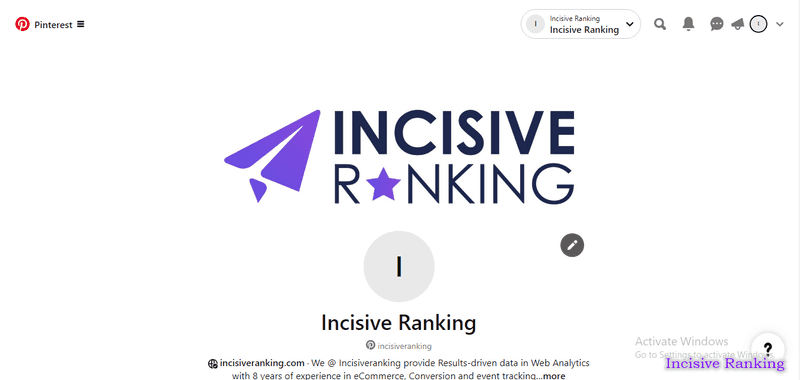
Pinterest'i neden WordPress'e bağlamalısınız?
Pinterest gibi bir sosyal medya ağını WordPress'e bağlamak, etkileşimi ve erişimi artırmak isteyen blog yazarları için basit bir adımdır.
Amaç da bu değil mi? WordPress'teki akıllı kelimelerinizi Pinterest'teki güzel görsellerle birleştirmek, sitenizi görsel olarak daha çekici, bağlantılı ve bilgilendirici hale getirmek için her iki platformun avantajlarını en üst düzeye çıkarır.
Şöyle yapacağız:
- Daha fazla insana ulaşın: Materyalinizi daha fazla kişinin görmesi, paylaşma olasılığını artırır. Ve kim bilir? Belki de iğneleriniz daha fazla kaydedilir!
- Bir yere yönlendiren fotoğraflar: Her bir pin, insanları blog yazılarınızın içine çeken bir grafiktir.
- Arama motoru optimizasyonu: Pinterest, blogunuzun Google sıralamasını iyileştirebilir. Blogunuzun daha fazla trafik kazanmasına yardımcı olur.
- Öğrenme yolları: Pinterest her pin için istatistikler sunar. Bu şekilde, okuyucularınızın hangi pinlere doyamadığını tam olarak bileceksiniz!
Pinterest, yemek, moda ve el sanatları gibi ağırlıklı olarak fotoğraflara dayanan web siteleri için mükemmel bir blog platformudur. Görsel içeriğinize ışık tutar. Bu şekilde hak ettiği ilgiyi görür.
WordPress Pinterest eklentileri
Her WordPress Pinterest eklentisi biraz farklı olsa da, hepsi Pinterest materyallerini doğrudan web sitenize entegre etmenize olanak tanır.
Etkili SEO için Hepsi Bir Arada Platform
Her başarılı işletmenin arkasında güçlü bir SEO kampanyası vardır. Ancak sayısız optimizasyon aracı ve tekniği arasından seçim yapmak, nereden başlayacağınızı bilmek zor olabilir. Artık korkmayın, çünkü size yardımcı olacak bir şeyim var. Etkili SEO için Ranktracker hepsi bir arada platformunu sunuyoruz
Sonunda Ranktracker'a kaydı tamamen ücretsiz olarak açtık!
Ücretsiz bir hesap oluşturunVeya kimlik bilgilerinizi kullanarak oturum açın
Bu çözümlerden bazıları ziyaretçilerin web sitenizdeki fotoğrafları doğrudan Pinterest hesaplarında paylaşmalarına olanak tanır. Diğer eklentiler Pinterest fotoğraflarınızı doğrudan blogunuza bağlamanıza olanak tanır. Hatta pinlerinizin doğrudan WordPress widget alanlarında görüntülenmesi için seçenekler bile var.
Şu anda erişilebilir yüzlerce Pinterest eklentisi var ve aklınıza gelebilecek hemen hemen her entegrasyon görevi için bir WordPress Pinterest aracı var.
Pinterest'i WordPress'e bağlamak için kullanabileceğiniz iki eklentinin adını vereyim:
Kolay Pinterest
Easy Pinterest, adının hakkını veren ücretsiz bir WordPress eklentisidir. Doğrudan bir kullanıcı hesabından çekebilir ve yalnızca göstermek istediğiniz fotoğrafları içeren bir widget oluşturabilirsiniz. İşte biz buna basitlik diyoruz.
Artıları Kenar çubuklarını doğru şekilde biçimlendirir. Artı, ücretsiz!
Eksiler: Bir Pinterest hesabından tek tek panoları entegre etme yeteneği yoktur.
Güzel Pinterest Pinleri
Bu başka bir basit ama mükemmel WordPress Pinterest eklentisidir. Pretty Pinterest Pins, widget'ları destekleyen web sitenizin herhangi bir yerine küçük resimler ve bağlantılar yerleştirmenize olanak tanır. Easy Pinterest'in aksine, WordPress sitenize belirli panoları dahil edebilirsiniz. Vurgulamak istediğiniz pinleri seçebilirsiniz.
Artıları: Bu eklenti, widget'ınıza bir "Bizi takip edin" bağlantısı eklemenizi sağlar. Ayrıca başlıkları gizleme olanağı da sağlar.
Eksileri: Kısa kodları desteklemez. Ayrıca bazı WordPress sürümlerinde küçük resim boyutlarını ayarlayamayabilirsiniz.
Pinterest'te WordPress Sitesini Doğrulama.
Web sitenizde sabitlenmiş resimlerden Pinterest analizleri alabileceğinizi biliyor muydunuz? Çoğu kişi bilmiyor, ancak önce WordPress Pinterest doğrulama prosedüründen geçmeniz gerekiyor. Neyse ki, bu oldukça basit.
- Pinterest hesabınıza giriş yapın ve kullanıcı adınızı tıklayın. Sonraki sayfada bir dişli simgesi bulunur. Şimdi listeden "Hesap Ayarları "nı seçin.
- Aşağı kaydırırsanız, web sitenizin URL'si için bir yer göreceksiniz. URL'nizi girin ve ardından "Web Sitesini Onayla "ya tıklayın.
- Doğrulama kodu içeren bir açılır pencere olacaktır. Bu kodu kopyalayın, ancak bu pencereyi kapatmayın; aksi takdirde WordPress için Pinterest site doğrulaması başarısız olur.
- Başka bir pencere açın ve WordPress sitenize gidin. Alt tema klasörleri kullanıyorsanız, kodu doğrudan başlık etiketinize ekleyebilirsiniz. Aksi takdirde, Insert Headers and Footers eklentisi kullanılabilir. Kod, Ayarlar'ın Üstbilgi ve Altbilgi Ekle bölümüne kopyalanabilir.
- WordPress'e kaydettikten sonra Pinterest penceresine geri dönün ve açılan pencereden Son'u seçin.
Pinterest ve WordPress için analizler artık parmaklarınızın ucunda!
Pinterest "Pin It" butonu ekleme.
Web sitenizde "Pin It" butonunun bulunması çok fazla yeni trafik çekebilir. Bu özelliği ekleyebilecek WordPress Pinterest eklentileri olsa da, örneğin Pinterest Pin It Button on Image Hover and Post eklentisi gibi, bunu doğrudan WordPress'te uygulamak muhtemelen çok daha hızlıdır.
WordPress panonuzdan "Ayarlar "ı ve ardından "Paylaşım "ı seçin. "Paylaşım Düğmeleri" bölümünü bulun ve Pinterest'i "Etkin Hizmetler" kısmına sürükleyin. Düğme Stili için açılır menü "Resmi Düğmeler "i seçmenize olanak tanır. Bu, dünya çapında tanınan Pin It düğmesinin web sitenizde görünmesiyle sonuçlanacaktır.
Kaydet düğmesine tıkladıktan sonra gitmeye hazırsınız.
WordPress Yazıları Pinterest'te Otomatik Olarak Nasıl Paylaşılır?
SchedulePress, WordPress gönderilerini Pinterest'te otomatik olarak paylaşmanıza olanak tanır. Pinterest'i SchedulePress ile entegre ederek, blog içeriğinizi belirlenen zamanda otomatik olarak dağıtabilirsiniz. Ayrıca 'Anında Paylaş' özelliğini kullanarak yazınızı istediğiniz zaman Pinterest'te paylaşabilirsiniz.
SchedulePress ve Pinterest Nasıl Bağlanır?
WordPress gönderilerini Pinterest'te otomatik olarak paylaşmak için aşağıdaki adımları izleyerek SchedulePress WordPress eklentisini Pinterest hesabınıza bağlayın:
Adım 1: Pinterest Developer'ı açın ve bir Uygulama oluşturun.
Öncelikle Pinterest Geliştirici Hesabınızı kullanarak bir uygulama oluşturun. Zaten bir uygulamanız varsa, bu adımı atlayın. Pinterest Geliştirici Hesabınıza bağlandıktan sonra 'Uygulamalarım'ı seçin. Daha sonra 'Uygulamalar' sayfasına yönlendirileceksiniz.
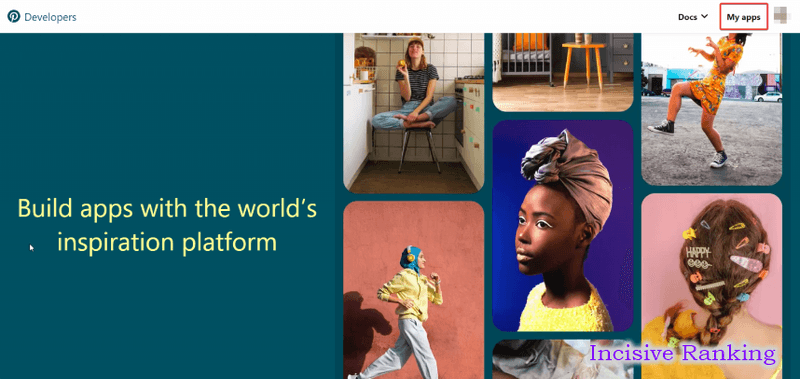
Adım 2: Gerekli tüm bilgileri girin.
Şimdi, 'Uygulamayı bağla' seçeneğine tıkladığınızda, geliştirmekte olduğunuz uygulama hakkında bazı bilgiler vermeniz gereken yeni bir sayfaya yönlendirileceksiniz. Uygulamanız için ilgili ayrıntıları doldurmanız yeterlidir. Bundan sonra, 'Gönder' düğmesine tıklayın ve uygulamanız başarıyla oluşturulacaktır.
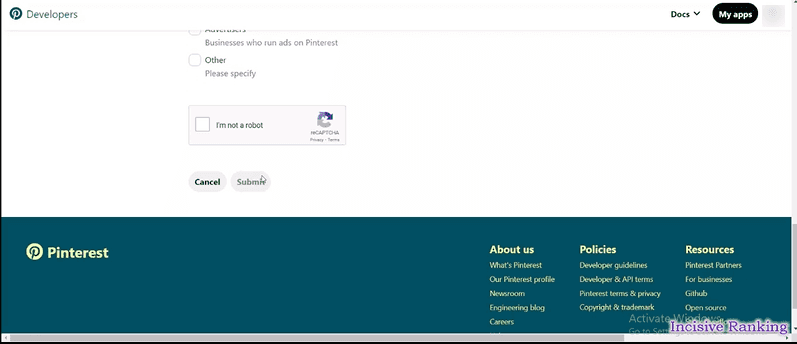
3. Adım: Pinterest API anahtarlarınızı alın.
SchedulePress → Ayarlar → Sosyal Profiller → Pinterest → Yeni Profil Ekle'ye gidin. SchedulePress'ten Yönlendirme URI'sini kopyalayıp Pinterest uygulamasının Yönlendirme URI'leri bölümüne yapıştırın.
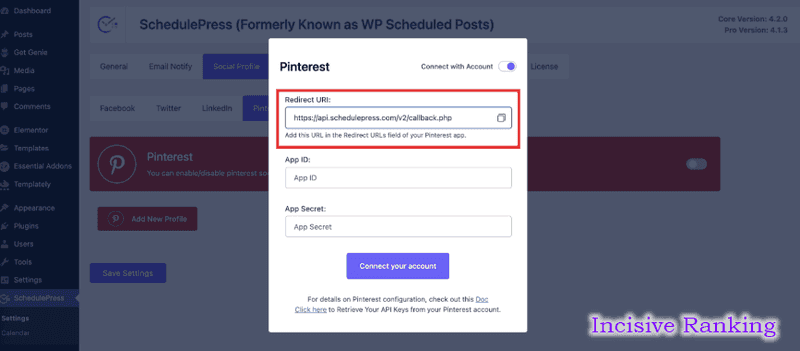
Başvurunuz değerlendirme aşamasında olacaktır. Uygulamanız onaylandıktan sonra Pinterest API kimlik bilgilerinizi alabilirsiniz. 'Uygulama Kimliği' ve 'Uygulama Sırrı'nı Uygulamalar sayfanızda bulabilirsiniz. Bunları buradan kopyalayabilirsiniz.
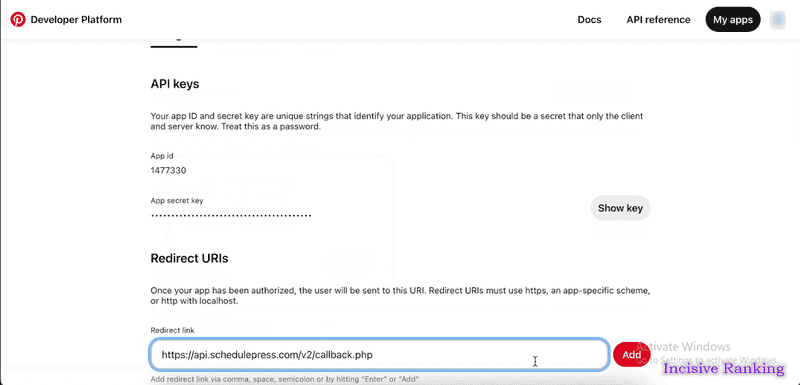
WordPress Yazılarını Pinterest'te Otomatik Olarak Nasıl Paylaşırım?
Pinterest API kimlik bilgilerinizi edindikten sonra, aşağıda ayrıntılı olarak açıklanan adımları kullanarak WordPress gönderilerini Pinterest'te otomatik olarak paylaşabilirsiniz.
Adım 1: SchedulePress Sosyal Profilini Yapılandırın.
WordPress kontrol panelinizde SchedulePress → Ayarlar'a gidin ve 'Sosyal Profil' seçeneğini seçin. Basitçe 'Pinterest' sekmesine gidin ve Pinterest'te otomatik paylaşıma izin verin.
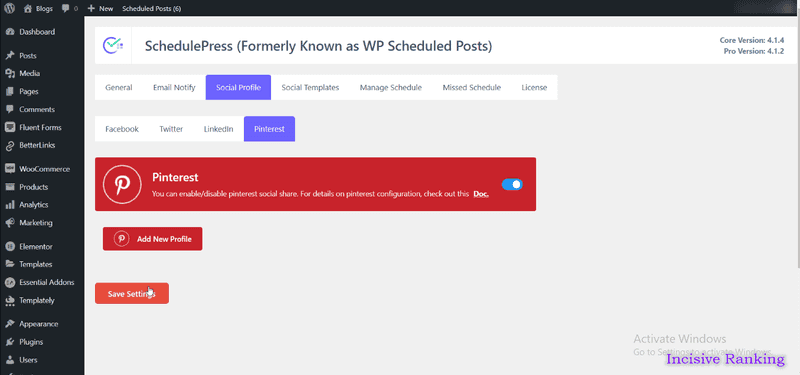
Son olarak, 'Yeni Profil Ekle' seçeneğine tıklayın. Pinterest Uygulama Kimliğinizi ve Uygulama Sırrınızı girmenize izin veren bir açılır pencere görünecektir. İşiniz bittiğinde, 'Hesabınızı bağlayın' düğmesine tıklayın.
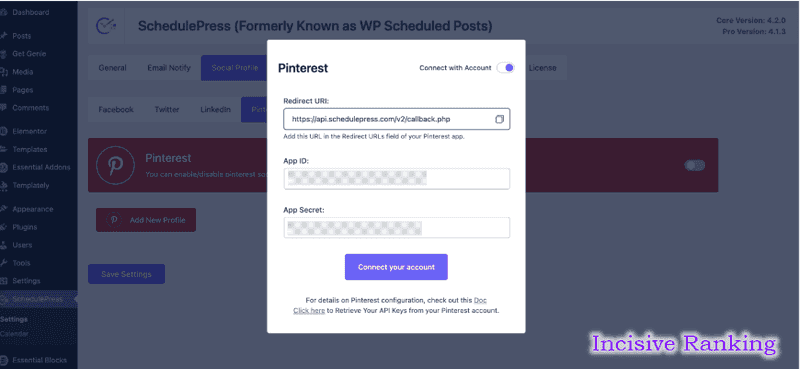
İşiniz bittikten sonra 'Ayarları Kaydet' düğmesine tıklayın. Yeni bir profil oluşturmak ve SchedulePress'e ek kullanıcı hesapları bağlamak için yukarıda özetlenen prosedürleri uygulamanız yeterlidir.
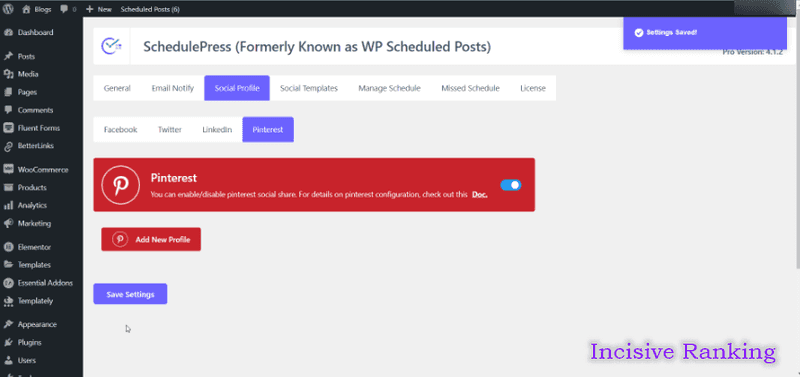
Adım 2: Sosyal şablonunuzu özelleştirin.
Ardından, sosyal şablonunuzu kişiselleştirmelisiniz. Bu seçenek, WordPress gönderilerini Pinterest'te otomatik olarak paylaştığınızda içeriğinizin nasıl görüneceğini özelleştirmenize olanak tanır. SchedulePress → Ayarlar'a gidin ve 'Sosyal Şablonlar' seçeneğini seçin. 'Pinterest Pin Ayarları' alanına gidin ve seçenekleri istediğiniz gibi özelleştirin. 'Ayarları Kaydet' düğmesine tıklayarak değişikliklerinizi uygulayın.
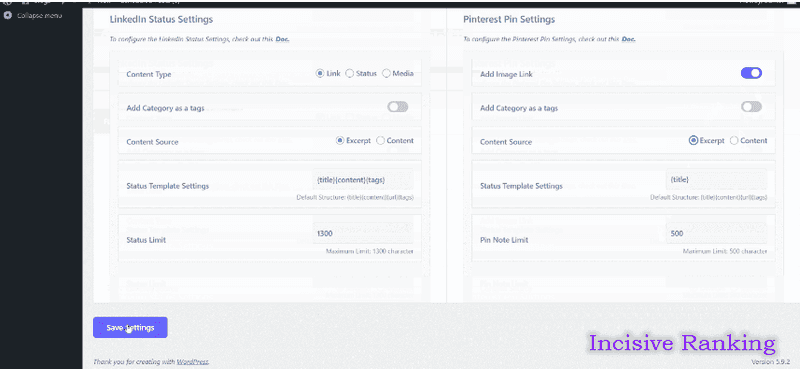
3. Adım: WordPress içeriğinizi Pinterest'te paylaşın.
Bir WordPress makalesi planladığınızda, anında Pinterest hesabınızda paylaşılır. Ayrıca, dilerseniz canlı makalenizi Pinterest'te hemen paylaşabilirsiniz. Yazınıza gidin, 'Sosyal Paylaşım Ayarları'na gidin ve 'Pinterest' sosyal paylaşım platformunu seçin. 'Paylaş' butonuna tıkladığınızda makaleniz anında Pinterest panonuzda paylaşılacaktır.
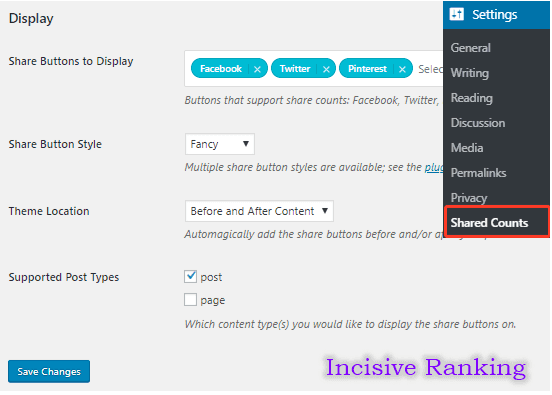
Etkili SEO için Hepsi Bir Arada Platform
Her başarılı işletmenin arkasında güçlü bir SEO kampanyası vardır. Ancak sayısız optimizasyon aracı ve tekniği arasından seçim yapmak, nereden başlayacağınızı bilmek zor olabilir. Artık korkmayın, çünkü size yardımcı olacak bir şeyim var. Etkili SEO için Ranktracker hepsi bir arada platformunu sunuyoruz
Sonunda Ranktracker'a kaydı tamamen ücretsiz olarak açtık!
Ücretsiz bir hesap oluşturunVeya kimlik bilgilerinizi kullanarak oturum açın
İsterseniz Pinterest banner'ınıza özel bir 'Sosyal Paylaşım Banner'ı da ekleyebilirsiniz.
Önceki tüm prosedürleri tamamladıktan sonra, WordPress gönderileri aşağıda görüldüğü gibi Pinterest profilinizde görünecektir.
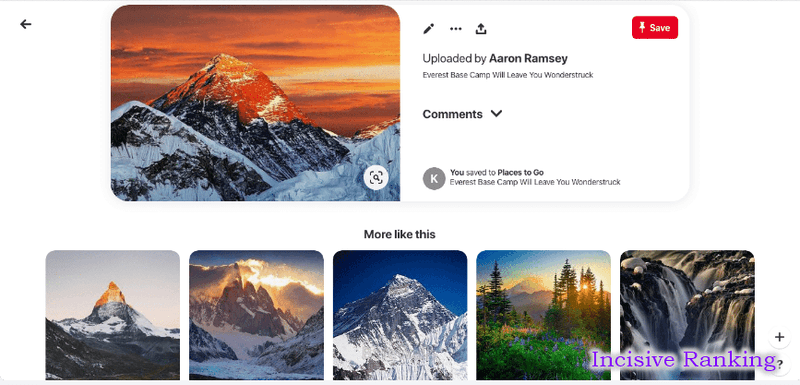
Yukarıdaki adımları takip ederek WordPress gönderilerini Pinterest'te otomatik olarak dağıtmak için SchedulePress'i kullanabilirsiniz.
Sonuç
Blogu sonlandırmama izin verin, Pinterest ve WordPress'i entegre etmek, kitlenizle daha etkili bir şekilde etkileşim kurmanıza, daha fazla kişiye ulaşmanıza, blogunuzun görsel çekiciliğini artırmanıza ve Google Analytics 4, Google Ads vb. gibi ek analizlere erişmenize olanak tanır. Verilen kılavuzu takip ederek, kolayca bir Pinterest hesabı oluşturabilir, WordPress web sitenize bağlayabilir ve blog içeriğinizi geliştirmek için çeşitli eklentileri ve özellikleri kullanabilirsiniz.

